كيفية تمكين ميزة تحويل النص إلى كلام Discord (TTS) واستخدامها
الآن يجب أن نعرف جميعًا ما هو Discord منذ أن كانت الخدمة موجودة منذ عدة سنوات حتى الآن. في حالة عدم قيامك بذلك - فهي عبارة عن تطبيق مراسلة فورية وتطبيق VoIP ومنصة توزيع رقمية مصممة لإنشاء مجتمعات تتراوح من اللاعبين إلى التعليم والشركات. استفاد اللاعبون من جميع مناحي الحياة مما تقدمه الخدمة ، وهناك الكثير من الأشياء التي توفرها على الطاولة.
قم بتشغيل Discord Text-to-Speech ( TTS )
على الرغم من الميزات العديدة ، اختار المبدعون إضافة ميزة أخرى ، ويتعلق الأمر كله بتحويل النص إلى كلام. في الأساس(Basically) ، مع تنشيط هذه الميزات ، يمكن للمستخدمين تحويل النص البسيط إلى كلام ، لذلك إذا كنت من النوع الذي لا يحب القراءة ، فيجب أن يعمل هذا الخيار بشكل رائع.
الآن ، الطريقة الوحيدة لاستخدام تحويل النص إلى كلام هي تمكينه على الخادم. لا يمكنك تمكينه بنفسك ما لم يكن الخادم لك ، لذا ضع ذلك في الاعتبار.
في الوقت الحالي ، لا تتوفر إمكانية تحويل النص إلى كلام إلا على نظامي التشغيل Windows(Windows) و Mac . بالنسبة لأولئك الذين يفضلون استخدام Android و iOS ، حسنًا ، سيتعين عليك الانتظار حتى يقرر المطورون تسليمه في تحديث جديد.
كيفية تمكين تحويل النص إلى كلام في خادم Discord
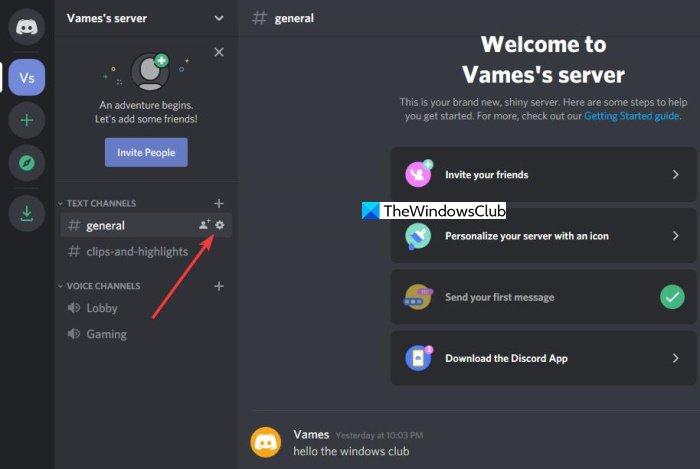
إن تمكين قدرة Discord على تحويل النص إلى صوت أمر سهل للغاية. أولاً(First) ، افتح Discord عبر متصفح الويب أو استخدم التطبيق لنظام التشغيل Windows 10(Windows 10) . بمجرد القيام بذلك ، انتقل إلى الخادم(Server) الخاص بك وحدده من القائمة.
من هناك ، تأكد من النقر فوق رمز الترس بجانب عام(General) ، وستظهر الإعدادات على الفور.
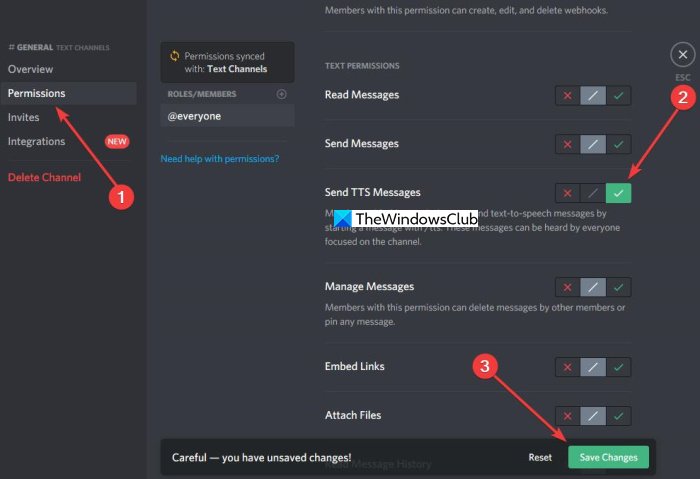
أخيرًا ، تابع وحدد أذونات من قسم القائمة الموجود على يسار الشاشة. الآن ، ضمن الأذونات العامة(General Permissions) ، قم بالتمرير لأسفل إلى إرسال رسائل TTS(TTS Messages) وانقر على أيقونة التجزئة الخضراء للتمكين.
كيفية استخدام تحويل النص إلى كلام Discord عندما تكون جاهزًا(Discord)
حسنًا ، لقد قمت بتمكين الميزة ، أو الخادم الذي أنت عضو فيه ، فقد قام المسؤول بتنشيطه الآن.
لاستخدامها ، يرجى كتابة /tts في مربع الرسالة ، ثم كتابة الرسالة التي تريد ترحيلها قبل الضغط على مفتاح Enter . تأكد(Make) من أن النص سهل القراءة وإلا ستفشل ميزة تحويل النص إلى كلام في نطقه بالطريقة الصحيحة.
كتم صوت كل رسالة تحويل نص إلى كلام في Discord
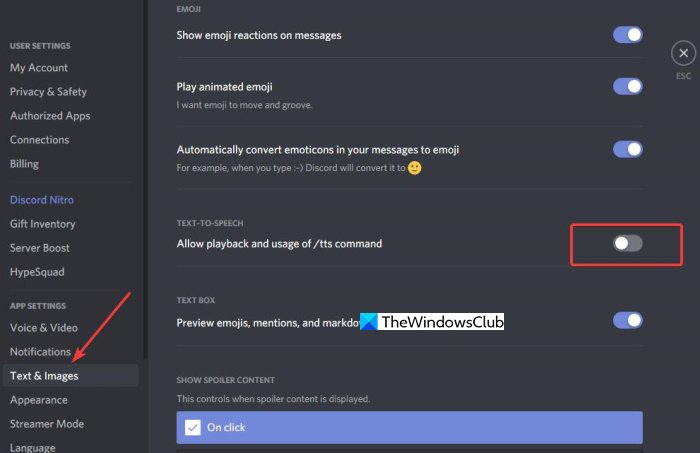
إذا كنت في الطرف المتلقي لكثير من رسائل تحويل النص إلى كلام ، فربما حان الوقت لإيقاف تشغيلها من أجل راحة البال بشكل أفضل. يعد هذا الخيار رائعًا للمستخدمين العاديين الذين ليسوا مشرفين أو مالك خادم.
تعطيل تحويل النص(Text) إلى كلام ( TTS ) في الخلاف(Discord)
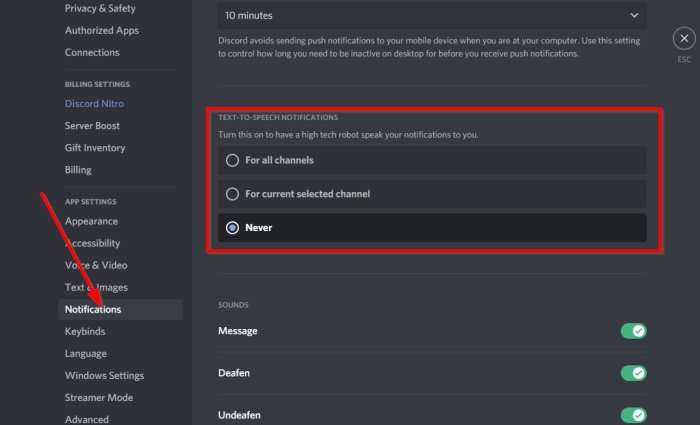
لقد أوضحنا كيفية الاستفادة من خيار تحويل النص إلى كلام في Discord ، ولكن حان الوقت الآن لشرح كيفية التخلص منه.
هذا بسيط. ما عليك سوى الانتقال إلى "إعدادات المستخدم"(User Settings) ، ثم الانتقال مباشرةً إلى "الإشعارات"(Notifications) . يجب أن تصادف الآن قسمًا يقرأ ، إشعارات(Notifications) تحويل النص إلى كلام . سترغب في تحديد " أبدًا(Never) " لإيقاف تشغيل هذه الميزة. عند القيام بذلك ، قم بزيارة الدردشة أو القناة لمعرفة ما إذا كانت ميزة تحويل النص إلى كلام لا تزال نشطة.
للقيام بذلك ، انقر فوق رمز الترس بجانب الدردشة على اليسار ، ثم انتقل إلى Text & Images . من القسم الموجود على اليمين ، قم بالتمرير لأسفل حتى ترى تحويل النص(Text) إلى كلام(Speech) وقم بإيقاف تشغيله.
من هناك ، لم يعد لديك مشاكل مع ضجيج الكلام الآلي لـ Discords كلما وصلت رسالة.
الخلاف TTS لا يعمل
إذا كان Discord TTS لا يعمل من أجلك ، فتأكد أولاً من إجراء الإعدادات كما هو موضح في المنشور. إذا لم يساعد ذلك ، فقم بتغيير تكوين السماعات إلى (Speakers)ستريو(Stereo) . إذا لم يساعدك شيء ، فقد تضطر إلى تشغيل مستكشف أخطاء صوت Windows ومصلحها وإصلاحها(Windows Audio Troubleshooter) أو إعادة تثبيت Discord على (Repair)جهاز(Discord) الكمبيوتر الخاص بك.
دعنا نعرف ما إذا كان هذا قد ساعد.
Related posts
كيفية إصلاح أخطاء عدم عمل Discord TTS
كيفية إضافة Spoiler Tags إلى Text and Images على Discord
Fix أنت تجري معدل محدود Discord error على Windows PC
Fix Discord Mic لا يعمل في Windows 11/10
كيفية تحسين جودة الصوت Discord على Windows PC
Fix Discord Error 1105 على نظام التشغيل Windows PC
كيفية Screen Share and Voice Chat على Discord في نفس الوقت
Fix Discord Notifications لا يعمل على Windows 11/10
كيفية تنزيل وحفظ Profile picture من المستخدمين على Discord
Discord Screen Share Audio لا يعمل على Windows 11/10
Fix Discord Error Codes and Messages
Best Discord Servers للألعاب التي يمكنك الانضمام إليها
كيفية تمكين Developer Mode على Discord ل PC and Web
عالق Fix Discord على Gray screen على Windows PC
Fix Discord Connection المشكلات على Windows PC
كيفية تمكين Two-Factor Authentication في Discord
فشل Fix Discord Installation خطأ في Windows PC
كيفية جعل قناة Role حصرية على Discord
كيفية إضافة Xbox Live and GitHub إلى Discord
Fix Discord Camera لا يعمل على Windows PC
